小白都能看懂的实战教程 手把手教你Python Web全栈开发 Flask(Python Web)实战系列之在线论坛系统 第二讲
这是小白都能看懂的实战教程 手把手教你Python Web全栈开发 的第二讲,如果文中有基础知识不太熟悉的话,可以看博主前几期的博客:
小白都能看懂的实战教程 手把手教你Python Web全栈开发 Flask(Python Web)实战系列之在线论坛系统 第一讲:小白都能看懂的实战教程 手把手教你Python Web全栈开发 第一讲
Flask基本语法:Flask学习(一)博客地址
Bootstrap用法:一文教会你Bootstrap,让你也可以快速建站
白嫖开发环境(IDEA/Pycharm/Clion):一文教你如何白嫖JetBrains全家桶(IDEA/PtChram/CLion)免费正版
本项目所有源码在GitHub开源,GitHub地址为:OnlineForumPlatform
有需要源码可以前去查看,喜欢的话可以star一下
在做完准备工作之后,我们就正式的开始开发了,在这本系列的第二讲中,博主将带领你实现在线论坛系统的导航条、注册、登录和主页功能,在实现的同时会讲解各个功能实现的原理,手把手的教你进入Python Web全栈开发,一个字一个字的代码完成本项目。
本文目录
2.1 导航栏实现
我们首先从导航栏开始开发,每个页面需要有导航栏,可以说一个非常常用的组件了。这里我们先创建一个hmtl页面base.html进行开发导航栏相关功能,将文件建立在templates文件夹中。
在这里先说明一下为什么要使用base.html这个名字,因为Jinja2模板是支持继承机制的,而导航栏又是几乎每个页面都需要使用到的一个组件,所以我们这里将导航栏这个文件base.html作为一个基类,其他所有的视图文件都继承自它,并在它的基础上进行重写相关的内容,实现各个视图的不同内容。
在创建完文件之后,由于我们这个项目前端UI部分使用Bootstrap进行快速建站,还有不会Bootstarp的同学可以看一下之前的这篇教程:什么?你还不会Bootstrap?一文教会你Bootstrap,让你也可以快速建站
我们这里选择一个3.4.0的版本,在html中引入:
<script src="https://cdn.bootcss.com/jquery/3.4.1/jquery.js"></script>
<script src="https://cdn.bootcss.com/twitter-bootstrap/3.4.0/js/bootstrap.min.js"></script>
<link href="https://cdn.bootcss.com/twitter-bootstrap/3.4.0/css/bootstrap.min.css" rel="stylesheet">
在引用完成之后,我们先去bootstrap样式库中找一个喜欢的导航条样式,然后加入到我们的base.html中。
我们这里使用这个样式的,直接加入到base.html中:
<nav class="navbar navbar-default">
<div class="container-fluid">
<!-- Brand and toggle get grouped for better mobile display -->
<div class="navbar-header">
<button type="button" class="navbar-toggle collapsed" data-toggle="collapse" data-target="#bs-example-navbar-collapse-1" aria-expanded="false">
<span class="sr-only">Toggle navigation</span>
<span class="icon-bar"></span>
<span class="icon-bar"></span>
<span class="icon-bar"></span>
</button>
<a class="navbar-brand" href="#">Brand</a>
</div>
<!-- Collect the nav links, forms, and other content for toggling -->
<div class="collapse navbar-collapse" id="bs-example-navbar-collapse-1">
<ul class="nav navbar-nav">
<li class="active"><a href="#">Link <span class="sr-only">(current)</span></a></li>
<li><a href="#">Link</a></li>
<li class="dropdown">
<a href="#" class="dropdown-toggle" data-toggle="dropdown" role="button" aria-haspopup="true" aria-expanded="false">Dropdown <span class="caret"></span></a>
<ul class="dropdown-menu">
<li><a href="#">Action</a></li>
<li><a href="#">Another action</a></li>
<li><a href="#">Something else here</a></li>
<li role="separator" class="divider"></li>
<li><a href="#">Separated link</a></li>
<li role="separator" class="divider"></li>
<li><a href="#">One more separated link</a></li>
</ul>
</li>
</ul>
<form class="navbar-form navbar-left">
<div class="form-group">
<input type="text" class="form-control" placeholder="Search">
</div>
<button type="submit" class="btn btn-default">Submit</button>
</form>
<ul class="nav navbar-nav navbar-right">
<li><a href="#">Link</a></li>
<li class="dropdown">
<a href="#" class="dropdown-toggle" data-toggle="dropdown" role="button" aria-haspopup="true" aria-expanded="false">Dropdown <span class="caret"></span></a>
<ul class="dropdown-menu">
<li><a href="#">Action</a></li>
<li><a href="#">Another action</a></li>
<li><a href="#">Something else here</a></li>
<li role="separator" class="divider"></li>
<li><a href="#">Separated link</a></li>
</ul>
</li>
</ul>
</div><!-- /.navbar-collapse -->
</div><!-- /.container-fluid -->
</nav>
插入之后我们打开网页就可以看到如下效果:
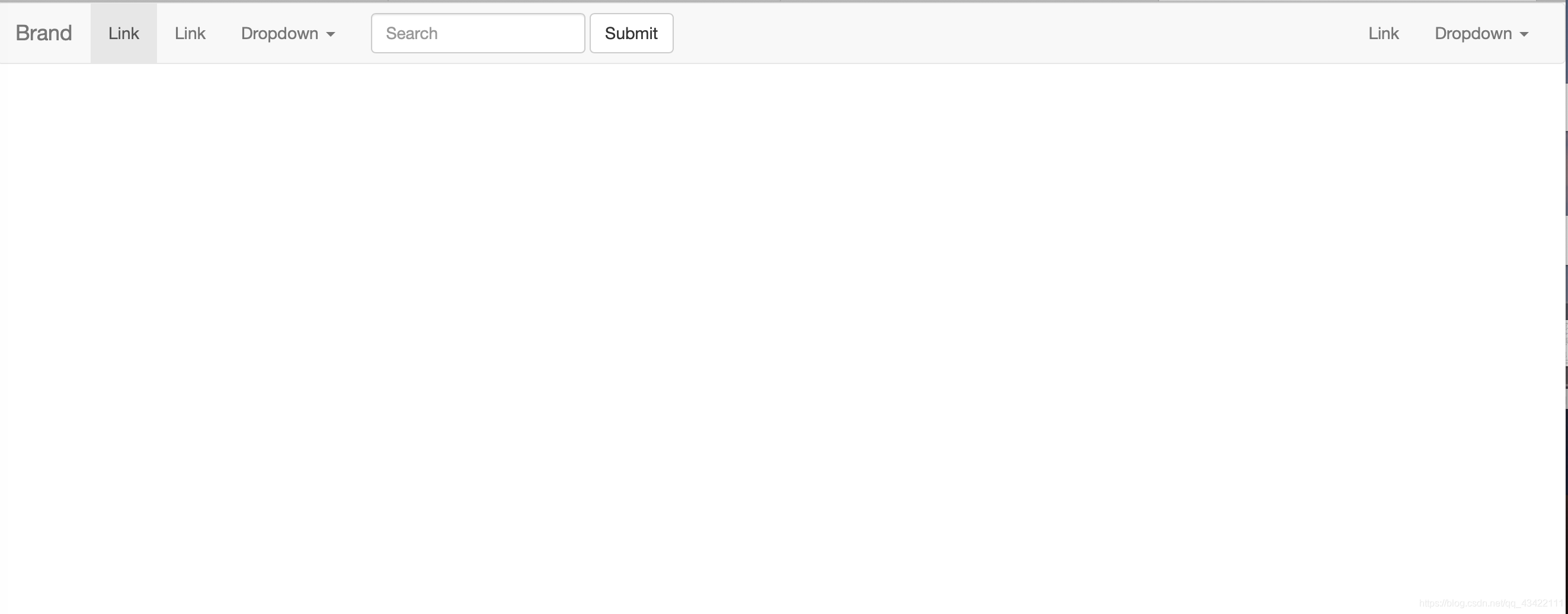
然后我们在根据我们的需求,对这个导航条进行一定的更改,并且为base.html页面划分几个block。
暂时先修改为这样,后续我们加完导航之后,还需再对各个标定的页面进行一个修改。修改之后的完整代码为:
<!DOCTYPE html>
<html lang="en">
<head>
<meta charset="UTF-8">
<title>
{% block title %}
{# 其他页面重写标题的地方#}
{% endblock %}
</title>
{% block css %}
{# 其他页面引用样式或者js的地方#}
{% endblock %}
<script src="https://cdn.bootcss.com/jquery/3.4.1/jquery.js"></script>
<script src="https://cdn.bootcss.com/twitter-bootstrap/3.4.0/js/bootstrap.min.js"></script>
<link href="https://cdn.bootcss.com/twitter-bootstrap/3.4.0/css/bootstrap.min.css" rel="stylesheet">
</head>
<body>
<div class="navigation_bar">
<nav class="navbar navbar-default">
<div class="container-fluid">
{# 由于这里我们不需要使用商标,所以对Bran部分进行了删除#}
<!-- Collect the nav links, forms, and other content for toggling -->
<div class="collapse navbar-collapse" id="bs-example-navbar-collapse-1">
<ul class="nav navbar-nav">
<li class="active"><a href="#">首页<span class="sr-only">(current)</span></a></li>
<li><a href="#">Link</a></li>
<li class="dropdown">
<a href="#" class="dropdown-toggle" data-toggle="dropdown" role="button" aria-haspopup="true" aria-expanded="false">Dropdown <span class="caret"></span></a>
<ul class="dropdown-menu">
<li><a href="#">Action</a></li>
<li><a href="#">Another action</a></li>
<li><a href="#">Something else here</a></li>
<li role="separator" class="divider"></li>
<li><a href="#">Separated link</a></li>
<li role="separator" class="divider"></li>
<li><a href="#">One more separated link</a></li>
</ul>
</li>
</ul>
<form class="navbar-form navbar-left">
<div class="form-group">
<input type="text" class="form-control" placeholder="Search">
</div>
<button type="submit" class="btn btn-default">Submit</button>
</form>
<ul class="nav navbar-nav navbar-right">
<li><a href="#">Link</a></li>
<li class="dropdown">
<a href="#" class="dropdown-toggle" data-toggle="dropdown" role="button" aria-haspopup="true" aria-expanded="false">Dropdown <span class="caret"></span></a>
<ul class="dropdown-menu">
<li><a href="#">Action</a></li>
<li><a href="#">Another action</a></li>
<li><a href="#">Something else here</a></li>
<li role="separator" class="divider"></li>
<li><a href="#">Separated link</a></li>
</ul>
</li>
</ul>
</div><!-- /.navbar-collapse -->
</div><!-- /.container-fluid -->
</nav>
</div>
<div>
{% block content %}
{# 其他页面重写页面内容的地方#}
{% endblock %}
</div>
</body>
</html>
这里暂时加了3个block,分别是title:标题。css:引用css样式和js脚本。content:页面主题内容部分。
导航栏的剩下内容将会在项目开发的过程中逐渐完善,因为它涉及多个页面,下面我们进行下一项功能页面。
2.2 注册功能实现
2.2.1 注册功能实现-数据库
在实现注册功能的时候,我们首先就需要在数据库中创建一个表来存储我们的注册信息了。这个项目预设2端(普通用户端和管理员端),那么我们表中需要存储用户的信息有:用户名(这里使用邮箱),昵称,密码,用户的权限,注册时间,联系方式等信息,我们这里暂定收集用户名,昵称,密码,用户的权限,注册时间,联系方式,这6种信息用于注册,下面我们创建一个UserInformation表。这里可以使用pychram右面的Database使用图像界面创建,也可以使用命令行创建。
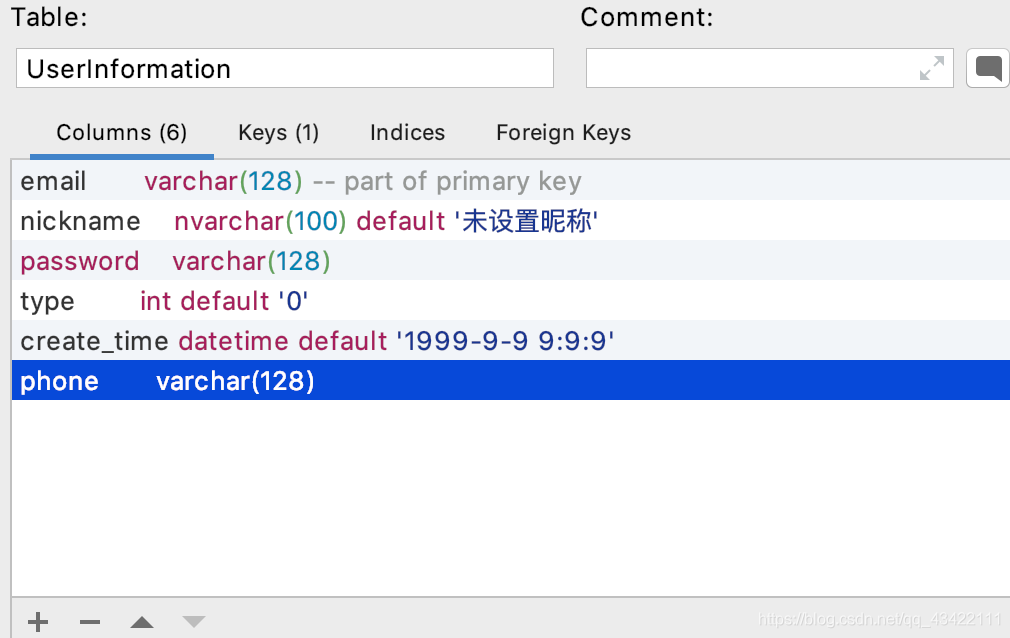 SQL语句为:
SQL语句为:
create table UserInformation
(
email varchar(128) not null,
nickname nvarchar(100) default '未设置昵称' null,
password varchar(128) not null,
type int default '0' null,
create_time datetime default '1999-9-9 9:9:9' not null,
phone varchar(128) null,
constraint UserInformation_pk
primary key (email)
);
这样我们一个用于存储用户信息的表就创建好了,下面我们来设计一个注册的前端页面。
2.2.2 注册功能实现-前端
在写前端页面之前,由于我们每个页面都是继承自base.html,因此我们可以写个extend.html来方便我们每次进行继承,在此基础上进行开发。
extend.html页面代码为:
{% extends 'base.html' %}
{% block title %}
{% endblock %}
{% block css %}
{% endblock %}
{% block content %}
{% endblock %}
下面我们就正式的开始写register.html页面了。
首先我们去bootstrap样式库中去找个页头,为页面添加一个大标题。
<div class="page-header">
<h1>Example page header <small>Subtext for header</small></h1>
</div>
为了方便我们实时的调试我们的页面,我们先在app.py中为注册页面添加一个路由:
from flask import *
app = Flask(__name__)
@app.route('/')
def hello_world():
return render_template('base.html')
# 注册页面
@app.route('/register')
def register():
return render_template('register.html')
if __name__ == '__main__':
app.run()
这样我们访问http://127.0.0.1:5000/register就可以实时查看我们页面的信息了,方便我们对UI部分进行调试,设计一个自己喜欢的UI。在引入页头之后,我们访问发现页面有点差强人意,左对齐一点也不好看,我们可以让他居中。我们在static/css文件夹中创建一个register.css来为register.html提供样式。创建完之后我们在register.html中引入这个css。
<link rel="stylesheet" href="/static/css/register.css">
下面我们就来选择一个表单进行设计一个注册页面。这里调整UI部分比较简单并且繁琐,所以就不一步一步的记录了,在调整完之后贴上完整的代码,给大家看一下整体的效果。
初步设计之后,register.css:
#page_header{
text-align: center;
}
.register_content{
/*调整边距,调到相对中间的位置*/
margin:10% 25%;
}
#register_butt{
text-align: center;
}
register.html:
{% extends 'base.html' %}
{% block title %}
注册
{% endblock %}
{% block css %}
<link rel="stylesheet" href="/static/css/register.css">
{% endblock %}
{% block content %}
<div class="register_content">
<div class="page-header" id="page_header">
<h1>注册<small>Register</small></h1>
</div>
<div id="register_form">
<form method="post">
<div class="form-group">
<label for="exampleInputEmail1">Email address</label>
<input type="email" class="form-control" name="email" id="exampleInputEmail1" placeholder="Email address">
</div>
<div class="form-group">
<label for="exampleInputEmail1">昵称</label>
<input type="text" class="form-control" name="nickname" id="exampleInputEmail1" placeholder="昵称">
</div>
<div class="form-group">
<label for="exampleInputPassword1">密码</label>
<input type="password" class="form-control" name="password_1" id="exampleInputPassword1" placeholder="密码">
</div>
<div class="form-group">
<label for="exampleInputPassword1">确认密码</label>
<input type="password" class="form-control" name="password_2" id="exampleInputPassword1" placeholder="确认密码">
</div>
<div class="form-group">
<label for="exampleInputEmail1">联系方式</label>
<input type="text" class="form-control" name="phone" id="exampleInputEmail1" placeholder="联系方式">
</div>
<div id="register_butt">
<button type="submit" class="btn btn-default">注册</button>
<button type="button" class="btn btn-default" onclick="location.href='#'">登录</button>
</div>
</form>
</div>
</div>
{% endblock %}
页面效果为:
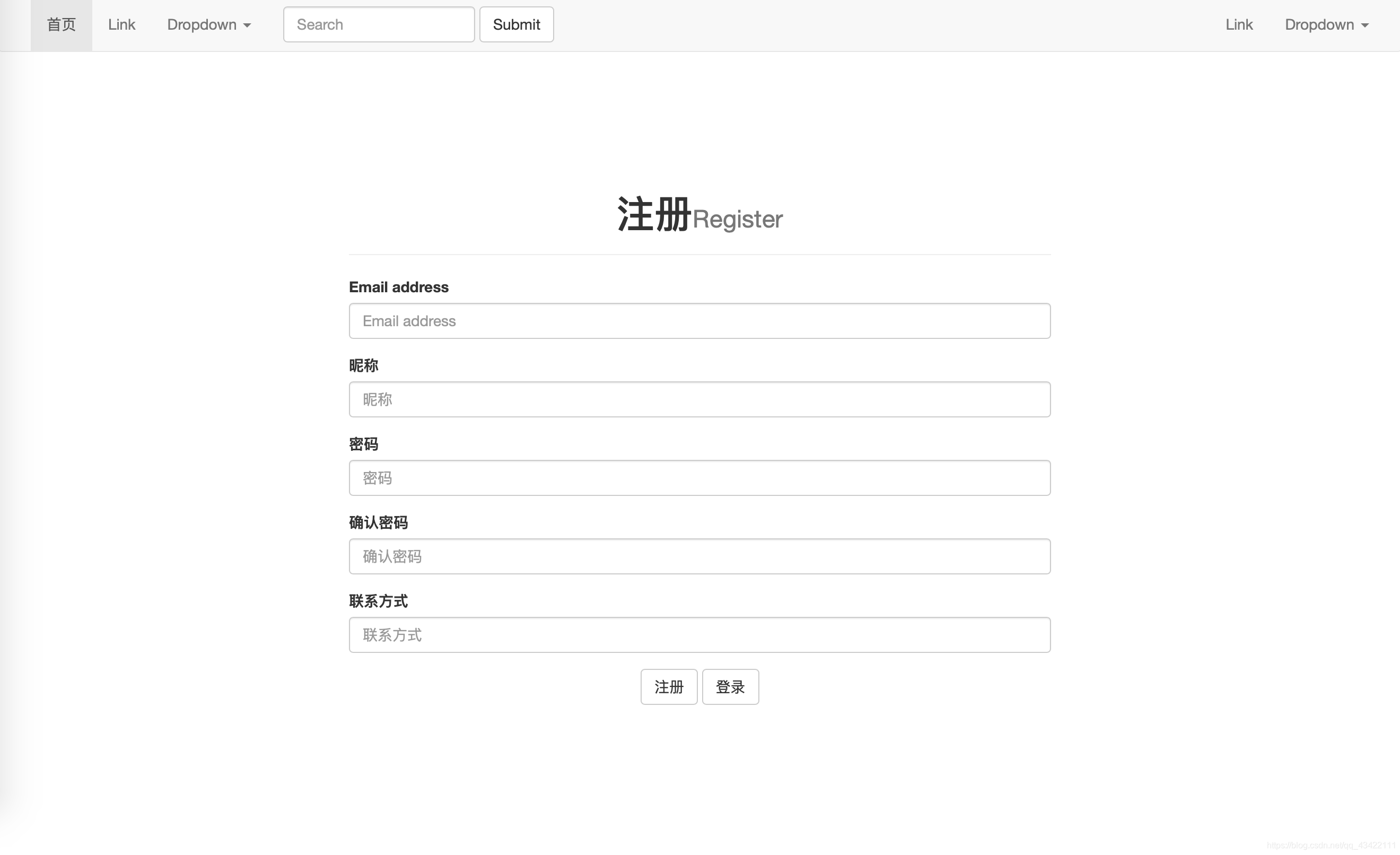
整体还是简洁大方的,下面我们在针对注册页面修改一下导航条,在导航条中添加到注册页面的导航,并且添加一个block来标定上面选取的页面。
修改之后的base.html为:
<!DOCTYPE html>
<html lang="en">
<head>
<meta charset="UTF-8">
<title>
{% block title %}
{# 其他页面重写标题的地方#}
{% endblock %}
</title>
{% block css %}
{# 其他页面引用样式或者js的地方#}
{% endblock %}
<script src="https://cdn.bootcss.com/jquery/3.4.1/jquery.js"></script>
<script src="https://cdn.bootcss.com/twitter-bootstrap/3.4.0/js/bootstrap.min.js"></script>
<link href="https://cdn.bootcss.com/twitter-bootstrap/3.4.0/css/bootstrap.min.css" rel="stylesheet">
</head>
<body>
<div class="navigation_bar">
<nav class="navbar navbar-default">
<div class="container-fluid">
{# 由于这里我们不需要使用商标,所以对Bran部分进行了删除#}
<!-- Collect the nav links, forms, and other content for toggling -->
<div class="collapse navbar-collapse" id="bs-example-navbar-collapse-1">
<ul class="nav navbar-nav">
<li class="{% block homepage_class %}{% endblock %}"><a href="#">首页<span class="sr-only">(current)</span></a></li>
<li><a href="#">Link</a></li>
<li class="dropdown">
<a href="#" class="dropdown-toggle" data-toggle="dropdown" role="button" aria-haspopup="true" aria-expanded="false">Dropdown <span class="caret"></span></a>
<ul class="dropdown-menu">
<li><a href="#">Action</a></li>
<li><a href="#">Another action</a></li>
<li><a href="#">Something else here</a></li>
<li role="separator" class="divider"></li>
<li><a href="#">Separated link</a></li>
<li role="separator" class="divider"></li>
<li><a href="#">One more separated link</a></li>
</ul>
</li>
</ul>
<form class="navbar-form navbar-left">
<div class="form-group">
<input type="text" class="form-control" placeholder="Search">
</div>
<button type="submit" class="btn btn-default">Submit</button>
</form>
<ul class="nav navbar-nav navbar-right">
<li class="{% block register_class %}{% endblock %}"><a href="{{ url_for('register') }}">注册</a></li>
<li><a href="#">登录</a></li>
{# <li class="dropdown">#}
{# <a href="#" class="dropdown-toggle" data-toggle="dropdown" role="button" aria-haspopup="true" aria-expanded="false">Dropdown <span class="caret"></span></a>#}
{# <ul class="dropdown-menu">#}
{# <li><a href="#">Action</a></li>#}
{# <li><a href="#">Another action</a></li>#}
{# <li><a href="#">Something else here</a></li>#}
{# <li role="separator" class="divider"></li>#}
{# <li><a href="#">Separated link</a></li>#}
{# </ul>#}
{# </li>#}
</ul>
</div><!-- /.navbar-collapse -->
</div><!-- /.container-fluid -->
</nav>
</div>
<div>
{% block content %}
{# 其他页面重写页面内容的地方#}
{% endblock %}
</div>
</body>
</html>
同时在对register.html中进行添加block register_class,添加完成之后的register.html为:
{% extends 'base.html' %}
{% block title %}
注册
{% endblock %}
{% block css %}
<link rel="stylesheet" href="/static/css/register.css">
{% endblock %}
{% block content %}
<div class="register_content">
<div class="page-header" id="page_header">
<h1>注册<small>Register</small></h1>
</div>
<div id="register_form">
<form method="post">
<div class="form-group">
<label for="exampleInputEmail1">Email address</label>
<input type="email" class="form-control" name="email" id="exampleInputEmail1" placeholder="Email address">
</div>
<div class="form-group">
<label for="exampleInputEmail1">昵称</label>
<input type="text" class="form-control" name="nickname" id="exampleInputEmail1" placeholder="昵称">
</div>
<div class="form-group">
<label for="exampleInputPassword1">密码</label>
<input type="password" class="form-control" name="password_1" id="exampleInputPassword1" placeholder="密码">
</div>
<div class="form-group">
<label for="exampleInputPassword1">确认密码</label>
<input type="password" class="form-control" name="password_2" id="exampleInputPassword1" placeholder="确认密码">
</div>
<div class="form-group">
<label for="exampleInputEmail1">联系方式</label>
<input type="text" class="form-control" name="phone" id="exampleInputEmail1" placeholder="联系方式">
</div>
<div id="register_butt">
<button type="submit" class="btn btn-default">注册</button>
<button type="button" class="btn btn-default" onclick="location.href='#'">登录</button>
</div>
</form>
</div>
</div>
{% endblock %}
{% block register_class %}
active
{% endblock %}
调整之后的注册页面为:
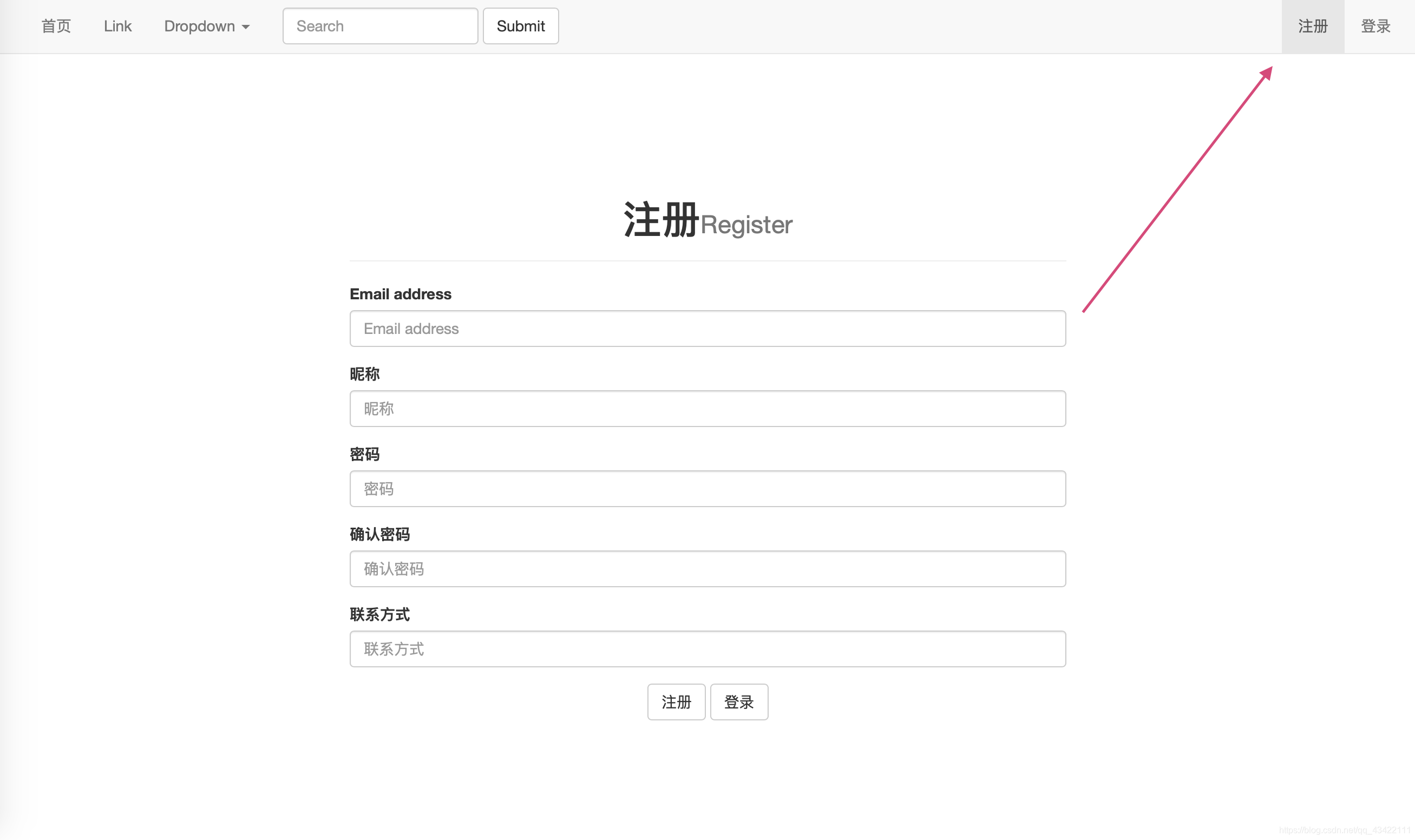
当在注册页面时,会将注册的导航着重显示。同时在导航条上添加了注册和登录页面的导航。
2.2.3 注册功能实现-后端
下面我们就来实现注册的服务器端功能,将前端发送的信息检查,如果不正确则返回提示,如果正确则将用户信息存储到数据库中。
既然要使用到数据库,那我们就先来配置一下config.py,这个文件主要存放项目的配置信息。
这里我们设置一下SECRET_KEY和db。
config.py:
# encoding:utf-8
import os
import pymysql
DEBUG = False
SECRET_KEY = os.urandom(24)
db = pymysql.connect(host='localhost', user='root', password='password1q!', db='OnlineForumPlatform', port=3306)
配置完成之后我们在app.py中导入config.py,并且绑定配置。
from flask import *
import config
app = Flask(__name__)
# 从对象中导入config
app.config.from_object(config)
然后我们开始写注册的后端逻辑功能。本系列第一次写后端代码,这里做一个详细的说明,有Flask基础不错的同学可以直接跳到后面的整体代码。
由于我们路由默认的请求方式只有一种是GET请求,但是我们注册的话,为了安全,form表单一般使用POST请求,因此我们这里先设置请求方式:
@app.route('/register',methods=['GET','POST'])
然后我们再获取前端表单的信息:
email = request.form.get('email')
nickname = request.form.get('nickname')
password_1 = request.form.get('password_1')
password_2 = request.form.get('password_2')
phone = request.form.get('phone')
在获取完之后我们就需要对这些数据进行处理了,首先我们要检查数据是否完整,如果信息填写不完整肯定是不可以注册的,我们返回提示,这里我们使用flash传递提示回到注册页面。
if not all([email,nickname,password_1,password_2,phone]):
flash("信息填写不全,请将信息填写完整")
return render_template('register.html')
既然使用flash进行传递消息,那我们就需要在前端将flash消息显示出来。我们将这段代码放到前端合适的一个位置,这个位置自己选择一个显眼的位置即可。这里我讲这个信息提示放在了页头的下方。
<span style=" font-size:20px;color: red" >
{% for item in get_flashed_messages() %}
{{ item }}
{% endfor %}
</span>
下面继续来完善我们的后端,信息填写完整之后,我们还需要验证两次密码输入的是否一致,如果不一致,则需要返回错误提示。
if password_1 != password_2:
flash("两次密码填写不一致!")
return render_template('register.html')
如果信息都填写正确了,那下面我们开始对密码进行加密,我们这里使用的是pbkdf2:sha256加密方式,对密码进行128位的散列加密,可以极大的保护用户信息的安全性。要使用这个加密,我们需要导入它:
from werkzeug.security import generate_password_hash, check_password_hash
然后我们使用generate_password_hash来加密我们的密码,由于password_1和password_2是一样的,那么我们只需要加密password_1即可:
password = generate_password_hash(password_1, method="pbkdf2:sha256", salt_length=8)
这样我们的准备工作就完成了,下面我们开始将信息存储到数据库中:
首先我们要将我们config文件中配置的db导入进来:
from config import db
然后我们来获取db的cursor,来进行相关数据库操作,这里我们使用Python直接操纵数据库,当然,大家也可以使用Flask-SQLAlchemy来进行操作数据库,这里就使用Python直接操纵数据库的方式进行。
首先我们要检查我们的数据库中email是否存在,即当前用户是否已经存在,我们使用email进行唯一表示用户,所以不允许重复,我们还需要检查一下email。
try:
cur = db.cursor()
sql = "select * from UserInformation where email = '%s'"%email
db.ping(reconnect=True)
cur.execute(sql)
result = cur.fetchone()
if result is not None:
flash("该Email已存在!")
return render_template('register.html')
except Exception as e:
raise e
这里注册的用户类型我们肯定是不可以注册管理员的,不然这个管理员就是形同虚设了,我们这里通过register页面来注册的用户,我们统一都是普通用户,这里type置为0。然后创建时间我们使用服务器端来获取当前的时间。这里要使用time库,需要导入
import time
create_time = time.strftime("%Y-%m-%d %H:%M:%S")
然后将数据插入数据库中,同时在插入完成之后我们应该返回首页,并且为登录状态,由于我们这里首页和登录都还没有实现,所以这里我们先写一个空的首页路由,并且创建一个index.html,使用路由返回index.html页面。
index.html我们先这样空置,等在本讲的最后我们来实现这个首页。
index.html:
{% extends 'base.html' %}
{% block title %}
主页
{% endblock %}
{% block css %}
{% endblock %}
{% block content %}
{% endblock %}
完成注册服务器端功能之后的app.py全部代码为:
from flask import *
from werkzeug.security import generate_password_hash, check_password_hash
from config import db
import time
import config
app = Flask(__name__)
# 从对象中导入config
app.config.from_object(config)
@app.route('/')
def index():
return render_template('index.html')
# 注册页面
@app.route('/register',methods=['GET','POST'])
def register():
if request.method == 'GET':
return render_template('register.html')
if request.method == 'POST':
email = request.form.get('email')
nickname = request.form.get('nickname')
password_1 = request.form.get('password_1')
password_2 = request.form.get('password_2')
phone = request.form.get('phone')
if not all([email,nickname,password_1,password_2,phone]):
flash("信息填写不全,请将信息填写完整")
return render_template('register.html')
if password_1 != password_2:
flash("两次密码填写不一致!")
return render_template('register.html')
password = generate_password_hash(password_1, method="pbkdf2:sha256", salt_length=8)
try:
cur = db.cursor()
sql = "select * from UserInformation where email = '%s'"%email
db.ping(reconnect=True)
cur.execute(sql)
result = cur.fetchone()
if result is not None:
flash("该Email已存在!")
return render_template('register.html')
else:
create_time = time.strftime("%Y-%m-%d %H:%M:%S")
sql = "insert into UserInformation(email, nickname, password, type, create_time, phone) VALUES ('%s','%s','%s','0','%s','%s')" %(email,nickname,password,create_time,phone)
db.ping(reconnect=True)
cur.execute(sql)
db.commit()
cur.close()
return redirect(url_for('index'))
except Exception as e:
raise e
if __name__ == '__main__':
app.run()
这样我们的注册功能就全部实现啦!可以先去注册一个自己的测试账号,方便我们后面的各项功能测试呦!
2.3 登录功能实现
下面我们就来实现登录功能
2.3.1 登录功能实现-前端
登录的话,前端和我们的注册类似,上面一个页头,然后下面使用一个表单,并且设置一个block用来标记一下当前的页面即可,在注册的前端设计的时候已经有详细的说明,这里就不在赘述了,创建一个login.html,下面废话不过说,直接上代码:
首先我们在app.py中写一个空的路由,方便我们在前端页面中使用url_for来重定向页面:
# 注册页面
@app.route('/login')
def login():
return render_template('login.html')
然后我们创建一个login.css来设置页面的样式:
#page_header{
text-align: center;
}
.login_content{
/*调整边距,调到相对中间的位置*/
margin:10% 30%;
}
#login_butt{
text-align: center;
}
login.html部分为:
{% extends 'base.html' %}
{% block title %}
登录
{% endblock %}
{% block css %}
<link rel="stylesheet" href="/static/css/login.css">
{% endblock %}
{% block content %}
<div class="login_content">
<div class="page-header" id="page_header">
<h1>登录<small>Login</small></h1>
</div>
<div id="login_form">
<form method="post">
<span style=" font-size:20px;color: red" >
{% for item in get_flashed_messages() %}
{{ item }}
{% endfor %}
</span>
<div class="form-group">
<label for="exampleInputEmail1">Email address</label>
<input type="email" class="form-control" name="email" id="exampleInputEmail1" placeholder="Email address">
</div>
<div class="form-group">
<label for="exampleInputPassword1">密码</label>
<input type="password" class="form-control" name="password" id="exampleInputPassword1" placeholder="密码">
</div>
<div id="login_butt">
<button type="submit" class="btn btn-default">登录</button>
<button type="button" class="btn btn-default" onclick="location.href='{{ url_for('register') }}'">注册</button>
</div>
</form>
</div>
</div>
{% endblock %}
{% block login_class %}
active
{% endblock %}
在登录页面完成之后,我们同时修改一下导航条的内容,在base.html中,将首页的导航修改为:
<li class="{% block login_class %} {% endblock %}"><a href="{{ url_for('login') }}">登录</a></li>
如果不修改base的话,直接运行上面的html修改之后的页面会报错,因为在login.html中使用了{% block login_class %} {% endblock %},这个是刚刚在base.html中添加的block,用于标记当前页面。
修改完成之后我们的登录页面效果为:
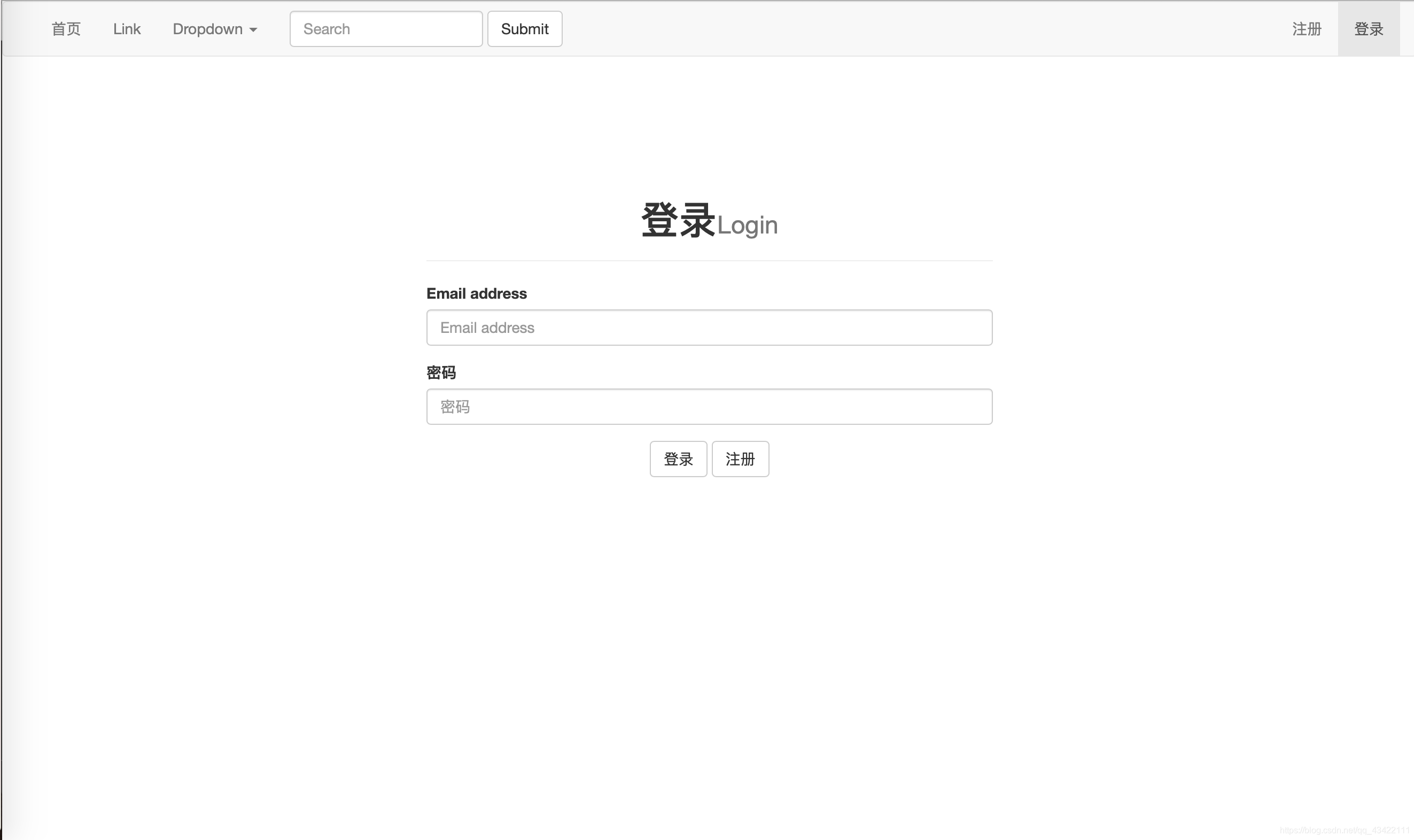
2.3.2 登录功能实现-后端
登录功能的后端我们主要分为两部分,一个是接受表单并验证表单信息的正确性,并进行反馈,第二部分就是登录状态的保持,下面我们将分这两部分来实现后端的功能。
2.3.2.1 登录功能实现-后端-验证登录信息
这里同样的,我们登录的表单为了安全性,一般都使用POST来发送,这里先设置允许的请求方式。
@app.route('/login',methods=['GET','POST'])
然后我们来获取前端的Email和密码:
# 登录页面
@app.route('/login',methods=['GET','POST'])
def login():
if request.method == 'GET':
return render_template('login.html')
if request.method == 'POST':
email = request.form.get('email')
password = request.form.get('password')
然后为了防止出错,我们先验证数据的完整性:
if not all([email,password]):
flash("请将信息填写完整!")
return render_template('login.html')
然后我们来验证密码是否正确,首先我们先从数据库中获取当前登录email的密码,并验证它,如果密码不存,则说明该用户不存在,即未注册,我们返回提示。如果密码存在,那么我就获取密码,然后使用check_password_hash()函数来验证它,如果密码正确,我们将用户名(即email)放入session中,方便我们下面进行实现登录状态保持的功能。
代码为:
# 登录页面
@app.route('/login',methods=['GET','POST'])
def login():
if request.method == 'GET':
return render_template('login.html')
if request.method == 'POST':
email = request.form.get('email')
password = request.form.get('password')
if not all([email,password]):
flash("请将信息填写完整!")
return render_template('login.html')
try:
cur = db.cursor()
sql = "select password from UserInformation where email = '%s'" % email
db.ping(reconnect=True)
cur.execute(sql)
result = cur.fetchone()
if result is None:
flash("该用户不存在")
return render_template('login.html')
if check_password_hash(result[0],password):
session['email'] = email
session.permanent = True
return redirect(url_for('index'))
else:
flash("密码错误!")
return render_template('login.html')
except Exception as e:
raise e
这样我们的登录的基本功能就实现了,大家可以去测试下,如果登录正常则会返回首页,如果登录失败则会显示各种各样的提示。下面我们就要实现登录的另一个功能,登录状态保持,我们登录之后如何让系统一直保持我们的登录状态呢?
2.3.2.1 登录功能实现-后端-登录状态保持
要实现登录状态保持,我们这里可以使用上下文钩子函数来一直保持登录状态。
# 登录状态保持
@app.context_processor
def login_status():
# 从session中获取email
email = session.get('email')
# 如果有email信息,则证明已经登录了,我们从数据库中获取登陆者的昵称和用户类型,来返回到全局
if email:
try:
cur = db.cursor()
sql = "select nickname,type from UserInformation where email = '%s'" % email
db.ping(reconnect=True)
cur.execute(sql)
result = cur.fetchone()
if result:
return {'email':email,'nickname':result[0] ,'user_type':result[1]}
except Exception as e:
raise e
# 如果email信息不存在,则未登录,返回空
return {}
有了登录状态保持之后,我们就可以再次的修改导航条,将右侧的注册登录进行修改,当未登录时,显示登录注册,当已登录的时候,显示注销和{ 用户昵称 },用户昵称处我们可以使用下拉列表,等后期我们会在此添加功能。
修改之后的导航栏右面内容为:
{% if email %}
<li class="{% block login_out_class %}{% endblock %}"><a href="{{ url_for('register') }}">注销</a></li>
<li class="dropdown">
<a href="#" class="dropdown-toggle" data-toggle="dropdown" role="button" aria-haspopup="true" aria-expanded="false">{{ nickname }} <span class="caret"></span></a>
<ul class="dropdown-menu">
<li><a href="#">Action</a></li>
<li><a href="#">Another action</a></li>
<li><a href="#">Something else here</a></li>
<li role="separator" class="divider"></li>
<li><a href="#">Separated link</a></li>
</ul>
</li>
{% else %}
<li class="{% block register_class %}{% endblock %}"><a href="{{ url_for('register') }}">注册</a></li>
<li class="{% block login_class %} {% endblock %}"><a href="{{ url_for('login') }}">登录</a></li>
{% endif %}
这样我们登录之后的页面效果为:
为了防止小伙伴不知道上面的这段代码到底在哪里修改,这里再贴一下修改后的base.html的全部代码:这里的注销的链接还没有写,在等会我们实现了注销的功能之后再在这里添加链接。
<!DOCTYPE html>
<html lang="en">
<head>
<meta charset="UTF-8">
<title>
{% block title %}
{# 其他页面重写标题的地方#}
{% endblock %}
</title>
{% block css %}
{# 其他页面引用样式或者js的地方#}
{% endblock %}
<script src="https://cdn.bootcss.com/jquery/3.4.1/jquery.js"></script>
<script src="https://cdn.bootcss.com/twitter-bootstrap/3.4.0/js/bootstrap.min.js"></script>
<link href="https://cdn.bootcss.com/twitter-bootstrap/3.4.0/css/bootstrap.min.css" rel="stylesheet">
</head>
<body>
<div class="navigation_bar">
<nav class="navbar navbar-default">
<div class="container-fluid">
{# 由于这里我们不需要使用商标,所以对Bran部分进行了删除#}
<!-- Collect the nav links, forms, and other content for toggling -->
<div class="collapse navbar-collapse" id="bs-example-navbar-collapse-1">
<ul class="nav navbar-nav">
<li class="{% block homepage_class %}{% endblock %}"><a href="{{ url_for('index') }}">首页<span class="sr-only">(current)</span></a></li>
<li><a href="#">Link</a></li>
<li class="dropdown">
<a href="#" class="dropdown-toggle" data-toggle="dropdown" role="button" aria-haspopup="true" aria-expanded="false">Dropdown <span class="caret"></span></a>
<ul class="dropdown-menu">
<li><a href="#">Action</a></li>
<li><a href="#">Another action</a></li>
<li><a href="#">Something else here</a></li>
<li role="separator" class="divider"></li>
<li><a href="#">Separated link</a></li>
<li role="separator" class="divider"></li>
<li><a href="#">One more separated link</a></li>
</ul>
</li>
</ul>
<form class="navbar-form navbar-left">
<div class="form-group">
<input type="text" class="form-control" placeholder="Search">
</div>
<button type="submit" class="btn btn-default">Submit</button>
</form>
<ul class="nav navbar-nav navbar-right">
{% if email %}
<li class=""><a href="{{ url_for('register') }}">注销</a></li>
<li class="dropdown">
<a href="#" class="dropdown-toggle" data-toggle="dropdown" role="button" aria-haspopup="true" aria-expanded="false">{{ nickname }} <span class="caret"></span></a>
<ul class="dropdown-menu">
<li><a href="#">Action</a></li>
<li><a href="#">Another action</a></li>
<li><a href="#">Something else here</a></li>
<li role="separator" class="divider"></li>
<li><a href="#">Separated link</a></li>
</ul>
</li>
{% else %}
<li class="{% block register_class %}{% endblock %}"><a href="{{ url_for('register') }}">注册</a></li>
<li class="{% block login_class %} {% endblock %}"><a href="{{ url_for('login') }}">登录</a></li>
{% endif %}
</ul>
</div><!-- /.navbar-collapse -->
</div><!-- /.container-fluid -->
</nav>
</div>
<div>
{% block content %}
{# 其他页面重写页面内容的地方#}
{% endblock %}
</div>
</body>
</html>
2.4 注销功能实现
下面我们就来完成用户的注销功能,其实注销功能实现很简单,我们这里就简单粗暴的将session清空即可达到注销的效果,清空之后我们重定向到首页即可。
# 用户注销
@app.route('/logout')
def logout():
session.clear()
return redirect(url_for(('index')))
2.5 主页实现
其实这里排版有一点小小的失误,我们应该第一个实现首页的,不过现在实现也并不影响。首页我们需要的功能很简单,找个漂亮唯美的背景图,中间加上几个"在线论坛系统"大字即可,一个漂漂亮亮的首页就完成了,因为我们目前首页不需要别的功能在,暂时就设置这样子就好了,我们先去随便找一个唯美的风景图。我们这里在百度图库中随便找了一个,然后把它下载放到我们的/static/img文件中。然后在我们之前创建的index.html中插入这张图片,再创建一个index.css,对样式进行调整。
在插入之后我们发现图片和上面导航栏会有一点点的空隙,看着还不舒服。这里我们需要为base.html创建一个base.css来设置一下导航条的样式,为他设置height = 52px;这样会无缝衔接,这个值也可以稍微大一点。然后我们在base.html中引入样式。
.navigation_bar{
height: 52px;
}
<link rel="stylesheet" href="/static/css/base.css">
这样之后我们的图片就可以无缝衔接了。我们的图片是作为一个大的div背景图片插入的,这样方便我们在上面进行显示标题。下面直接贴代码:
index.html:
{% extends 'base.html' %}
{% block title %}
主页
{% endblock %}
{% block css %}
<link rel="stylesheet" href="/static/css/index.css">
{% endblock %}
{% block content %}
<div class="index_content">
<div class="index_title">
<h1>在线论坛系统<small>Online Forum Platform</small></h1>
</div>
</div>
{% endblock %}
index.css:
.index_content{
margin: 0;
padding: 0;
width: 100%;
/*这里由于图片高为1200,所以直接设置了1200,大家可以可以根据自己的需求进行设置*/
height: 1200px;
background-image: url("/static/img/index.jpeg");
}
.index_title{
text-align: center;
padding: 20% 20%;
}
.index_title h1{
font-style: italic;
font-size: 60px;
text-shadow: 0.15em 0.15em 0.1em #333;
font-weight: bolder;
}
在app.py中,我们主页的路由暂时只需要返回页面即可:
# 主页
@app.route('/')
def index():
return render_template('index.html')
下面来让我们看一下主页的效果图:(博客直男审美,各位可以自己设计主页的效果)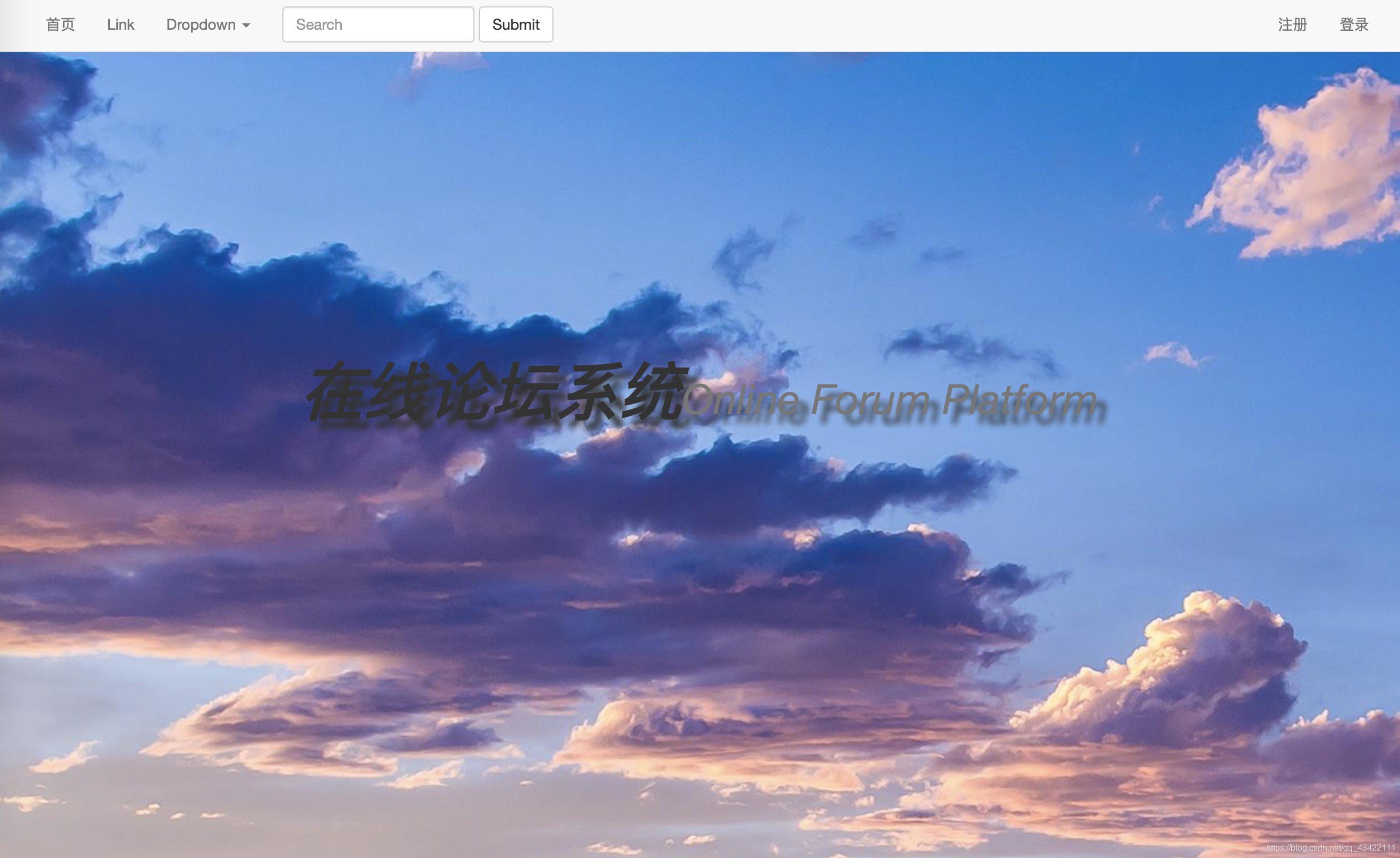
好了,第二讲就到这里,我们第三讲再见!第三讲我们将继续实现论坛的功能,该到了实现论坛真正功能的时候,这一讲主要是各个系统都通用的功能:导航条、登录、注册、注销、主页。
我们下棋见,如果觉得写得不过,给个点赞关注支持下博客,谢谢大家。
